Caixa de diálogo Gerenciamento da impressora
Para adicionar impressoras exibidas na Lista de impressoras (Printer List) na tela principal ou configurar os nomes de exibição das impressoras.
Para exibir a caixa de diálogo Gerenciamento da impressora (Printer Management), clique em Gerenciamento de lista de impressoras... (Printer List Management...) na tela principal.
 Nota
Nota
- Algumas impressoras MB ou iB series não podem ser adicionadas de Adicionar impressora... (Add Printer...).
- Caixa de diálogo Gerenciamento da impressora (Printer Management)
- Caixa de diálogo Adicionar impressora (Add Printer)
Caixa de diálogo Gerenciamento da impressora (Printer Management)
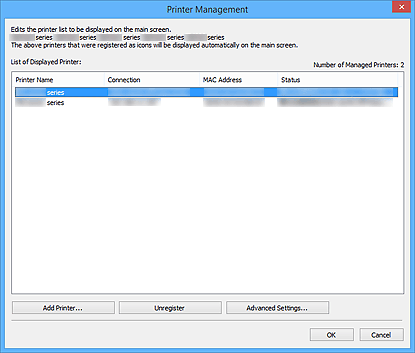
- Lista de impressoras exibidas (List of Displayed Printer)
-
Exibe uma lista das impressoras registradas.
 Nota
Nota- Para as mensagens exibidas em Status e seu gerenciamento, consulte Solução de problemas.
- Se você estiver usando um modelo que suporta LAN com fio, o endereço MAC da LAN com fio é exibido em Endereço MAC (MAC Address) mesmo quando está conectado via LAN sem fio.
- Adicionar impressora... (Add Printer...)
- Clique para exibir a caixa de diálogo Adicionar impressora (Add Printer). Pesquise as impressoras e selecione as impressoras que deseja registrar.
- Cancelar registro (Unregister)
- Cancela o registro da impressora especificada na Lista de impressoras exibidas (List of Displayed Printer).
- Configurações avançadas... (Advanced Settings...)
-
Clique para exibir a caixa de diálogo Configurações avançadas de impressora (Advanced Printer Settings) para alterar o nome de exibição da impressora ou verificar o número de série da impressora.
Para alterar o nome de exibição da impressora, digite o nome desejado em Nome da impressora (Printer Name) e clique em OK.
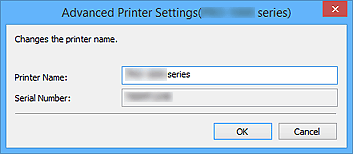
Caixa de diálogo Adicionar impressora (Add Printer)
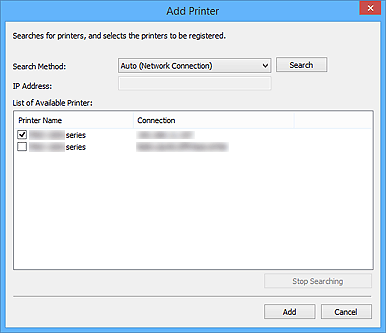
- Método de pesquisa (Search Method)
-
Selecione um método de pesquisa de impressora.
Selecione Automático (Conexão com a rede) (Auto (Network Connection)), IPv4, IPv6 ou USB.
- Endereço IP (IP Address)
- Se as opções IPv4 ou IPv6 estiverem selecionadas para o Método de pesquisa (Search Method), insira o endereço IP da impressora.
- Procurar (Search)
- Clique para pesquisar impressoras.
- Lista de impressoras disponíveis (List of Available Printer)
-
Exibe uma lista das impressoras encontradas.
Marque as caixas de seleção para selecionar a(s) impressora(s).
 Nota
Nota- Se você selecionar Automático (Conexão com a rede) (Auto (Network Connection)) e efetuar a pesquisa, o endereço IP de cada impressora (IPv4 e IPv6) pode ser exibido como uma impressora diferente no resultado da pesquisa. Selecione um e adicione.
- Se as impressoras conectadas através de uma rede não forem exibidas, verifique se o computador usado para a pesquisa e a impressora estão na mesma sub-rede. Caso não estejam na mesma sub-rede, verifique o endereço IP da impressora, especifique IPv4 ou IPv6 e efetue a pesquisa.
- Parar busca (Stop Searching)
- Interrompe a pesquisa de impressoras.
- Adicionar (Add)
- Clique para adicionar impressora(s) selecionada(s) na Lista de impressoras disponíveis (List of Available Printer).

